Cara merekam panggilan Zoom
Perlu merekam panggilan Zoom? Kami telah menyusun panduan ini untuk membawa Anda melalui semua yang perlu Anda ketahui tentang menangkap panggilan Zoom, termasuk cara melakukannya dan perbedaan antara perekaman lokal dan cloud.
Anda mungkin mengharapkan perekaman Zoom menjadi fitur berbayar yang disediakan untuk bisnis dan mereka yang bersedia membayar mahal untuk akun berlisensi, tetapi Anda benar-benar dapat merekam panggilan Anda tanpa mengeluarkan uang sepeser pun – meskipun dengan beberapa keterbatasan.
Aplikasi desktop Zoom mendukung perekaman lokal. Ini berarti, selama Anda telah menginstal Zoom di komputer Anda, Anda seharusnya dapat merekam panggilan apa pun yang Anda mulai atau bergabung – Anda bahkan tidak perlu masuk untuk melakukannya.
Tentu saja, jika Anda ingin mengakses lebih banyak fitur, seperti kemampuan untuk merekam Speaker Aktif, Tampilan Galeri, dan layar bersama secara terpisah atau opsi untuk merekam panggilan Anda di aplikasi seluler, Anda harus membayar untuk akun Berlisensi yang mendukung cloud rekaman.
Namun, bagi sebagian besar pengguna, rekaman lokal sudah lebih dari cukup. Teruslah membaca untuk mempelajari cara merekam panggilan Zoom di aplikasi desktop Zoom…
Apa yang Anda perlukan:
- Aplikasi desktop Zoom
Versi Singkat
- Buka Zoom
- Memulai atau bergabung ke rapat
- Klik Rekam
- Klik Berhenti Merekam
- Akhiri atau tinggalkan panggilan untuk menyimpan rekaman
-
Melangkah
1Buka Zoom

Anda harus menginstal aplikasi desktop jika Anda belum memilikinya.

-
Melangkah
2Memulai atau bergabung ke rapat

Jika ingin menyelenggarakan rapat sendiri, Anda harus masuk ke akun.

-
Melangkah
3Klik Rekam

Ini adalah ikon lingkaran di bagian bawah layar.

-
Melangkah
4Klik Berhenti Merekam setelah selesai

Anda juga dapat memilih untuk menjeda rekaman kapan saja selama panggilan berlangsung.

-
Melangkah
5Akhiri atau tinggalkan panggilan

Ini akan secara otomatis menyimpan rekaman Anda.

-
Melangkah
6Rekaman Anda akan muncul saat Anda meninggalkan panggilan

Atau Anda dapat menemukannya sendiri dengan menavigasi ke folder Zoom di Dokumen Anda.

Penyelesaian masalah
Untuk menyesuaikan pengaturan perekaman Anda di Zoom, klik panah atas di sebelah tombol video selama panggilan Anda, pilih Pengaturan Video dan buka tab Perekaman.
Dari sana Anda dapat mengubah lokasi penyimpanan untuk file Anda, memilih apakah akan menampilkan nama peserta atau memisahkan file audio dan mengaktifkan dan menonaktifkan stempel waktu dan perekaman berbagi layar.
Untuk merekam panggilan Zoom di aplikasi iOS atau Android, Anda memerlukan akun Berlisensi yang mendukung perekaman cloud dan Anda juga harus menjadi penyelenggara rapat atau co-host.
Perekaman cloud juga memungkinkan Anda merekam Speaker Aktif, Tampilan Galeri, dan layar bersama secara terpisah dan berbagi perekaman layar tanpa gambar mini.
Anda mungkin ingin…

Cara mengembalikan game di Steam

Cara menghapus akun Google

Cara meningkatkan saturasi di Photoshop
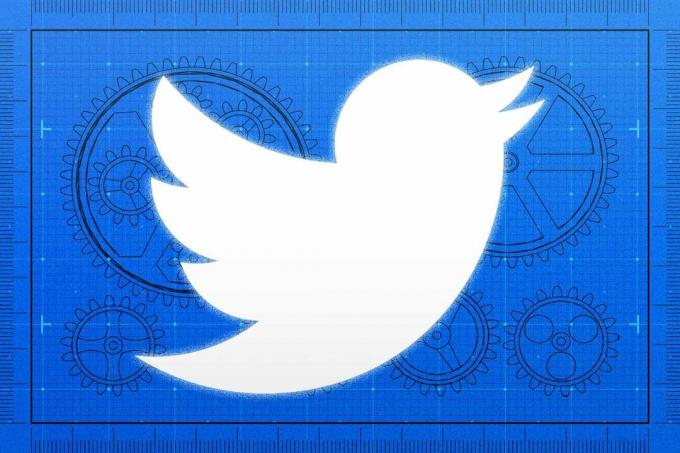
Cara batch menghapus tweet lama Anda

Cara membuat tanda tangan PDF di PC

Cara membuat gambar hitam putih di photoshop
Mengapa mempercayai jurnalisme kami?
Didirikan pada tahun 2004, Trusted Review hadir untuk memberi pembaca kami saran yang menyeluruh, tidak memihak, dan independen tentang apa yang harus dibeli.
Saat ini, kami memiliki jutaan pengguna per bulan dari seluruh dunia, dan menilai lebih dari 1.000 produk per tahun.



